本文目录导读:
电脑如何连接电视作为显示屏:详细步骤与实用技巧
随着科技的飞速发展,电脑和电视作为家庭娱乐和工作的两大核心设备,其互动与融合已成为一种趋势,将电脑连接电视作为显示屏,不仅可以享受更大的视觉体验,还能在家庭中实现多媒体共享,本文将详细介绍电脑如何连接电视作为显示屏的步骤,并分享一些实用技巧,帮助读者轻松实现这一目标。
准备工作
在连接电脑和电视之前,我们需要做好一些准备工作,确保电脑和电视都具备相应的接口,以便进行连接,常见的接口包括HDMI、VGA、DisplayPort等,如果电脑和电视的接口不匹配,我们还需要准备相应的转接头或转换器。
检查电视是否支持电脑分辨率,如果电视分辨率低于电脑分辨率,可能会导致画面显示不全或模糊,在连接之前,我们需要了解电视的分辨率,并调整电脑分辨率以匹配电视。
准备好必要的连接线材,根据电脑和电视的接口类型,选择相应的连接线材,如HDMI线、VGA线等,确保线材质量可靠,以免影响画面质量和传输速度。
连接步骤
1、使用HDMI线连接
HDMI线是一种高清数字视频和音频信号的传输线,可以将电脑和电视的画面和声音同步输出,连接步骤如下:
(1)将HDMI线的一端插入电脑的HDMI输出端口,另一端插入电视的HDMI输入端口。
(2)打开电脑和电视,确保电视处于HDMI输入模式。

(3)在电脑上按下【Win+P】组合键,选择“复制”或“扩展”屏幕模式,根据需求,可以选择将电脑屏幕内容完全复制到电视上,或者将电视作为电脑的扩展屏幕。
(4)调整电视的画面比例和分辨率,以获得最佳的显示效果。
2、使用VGA线连接
VGA线是一种模拟视频信号的传输线,主要用于连接电脑和显示器,虽然VGA线不支持音频传输,但可以将电脑的画面输出到电视上,连接步骤如下:
(1)将VGA线的一端插入电脑的VGA输出端口,另一端插入电视的VGA输入端口。
(2)打开电脑和电视,将电视的信号源切换到VGA模式。
(3)在电脑上调整分辨率和刷新率,以适应电视的显示能力。
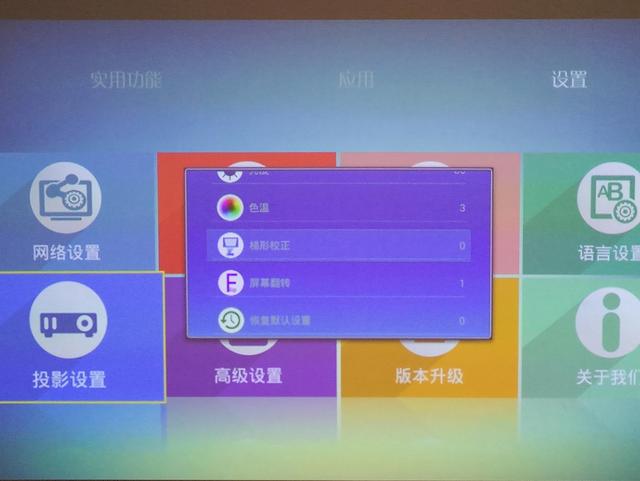
(4)如果需要声音输出,可以使用音频线将电脑的声卡输出连接到电视的音频输入端口。
实用技巧与注意事项
1、调整显示设置
连接成功后,我们可能需要对电脑的显示设置进行调整,以获得最佳的显示效果,在Windows系统中,我们可以进入“显示设置”界面,对分辨率、刷新率、屏幕方向等参数进行调整,我们还可以设置多显示器模式,如复制、扩展等,以满足不同的使用需求。
2、声音输出设置
如果使用的是HDMI线连接,声音通常会通过HDMI线自动传输到电视上,但如果使用的是VGA线连接,我们需要额外设置声音输出,在Windows系统中,我们可以进入“声音设置”界面,选择正确的音频输出设备,确保声音能够正常输出到电视上。
3、注意事项
(1)在连接过程中,确保电脑和电视都已关闭或处于待机状态,以避免损坏设备或造成数据丢失。
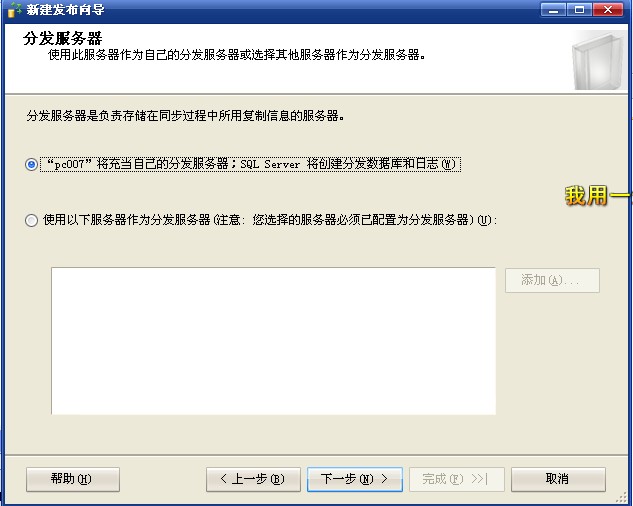
(2)在连接完成后,不要随意拔插连接线材,以免损坏接口或影响信号传输。
(3)如果电视出现画面闪烁、颜色失真等问题,可能是由于分辨率或刷新率不匹配所致,我们需要调整电脑的显示设置,以适应电视的显示能力。
无线连接方案
除了有线连接外,我们还可以使用无线投屏功能将电脑连接电视作为显示屏,无线投屏功能可以通过Wi-Fi或蓝牙等无线技术实现电脑和电视之间的连接,这种连接方式无需使用线材,更加便捷灵活。
在使用无线投屏功能时,我们需要确保电脑和电视都支持该功能,并且处于同一局域网内,按照设备的操作指南进行连接和设置即可,需要注意的是,无线投屏功能可能会受到网络环境和设备性能的影响,导致画面质量和传输速度不如有线连接稳定。
将电脑连接电视作为显示屏是一种实用且便捷的操作方式,可以让我们在家庭中享受更大的视觉体验和多媒体共享的乐趣,通过本文的介绍,我们了解了使用HDMI线和VGA线进行有线连接的步骤和技巧,以及无线投屏功能的实现方式,在实际操作中,我们可以根据自己的需求和设备条件选择合适的连接方式,并遵循相应的注意事项和设置方法,以获得最佳的显示效果和使用体验。
随着科技的不断发展,未来电脑和电视的连接方式可能会更加多样化和智能化,我们可以期待更多创新的技术和产品出现,为我们带来更加便捷和丰富的家庭娱乐和工作体验。










发表评论